
Ďalej uvádzam situácie, v ktorých bude nástroj, o ktorom sa dnes uvažuje, jednoducho nenahraditeľný: 1. Nemôžete vytvoriť inštalačný USB flash disk s operačným systémom, prípadne nemáte čas na vytvorenie zavádzacieho zariadenia alebo nemáte po ruke voľný flash disk a to sa stáva. 2. WinNTSetup bude tiež užitočný, ak potrebujete rýchlo vytvoriť virtuálny disk VHD a nainštalovať naň operačný systém alebo nainštalovať operačný systém na iný oddiel pevného disku. Môžete použiť súbory odpovedí v programe a automaticky integrovať potrebné ovládače do nainštalovaného systému. 3. Pomocou WinNTSetup môžete nainštalovať operačný systém cez internet a ešte oveľa viac. Existuje mnoho ďalších úloh, pre ktoré bude program WinNTSetup užitočný pre počítačového nadšenca, navyše je aplikácia bezplatná a nevyžaduje inštaláciu. V našich článkoch budeme postupne analyzovať všetky funkcie programu a začneme jednoduchou inštaláciou systému Windows 10.
Ako nainštalovať Windows 7, 8.1, 10 pomocou obslužného programu WinNTSetup
Pomôcku si môžete stiahnuť tu alebo prejsť na oficiálnu stránku pomôcky http://www.winntsetup.com/?page_id=5 a kliknúť na tlačidlo Získať WinNTSetup.
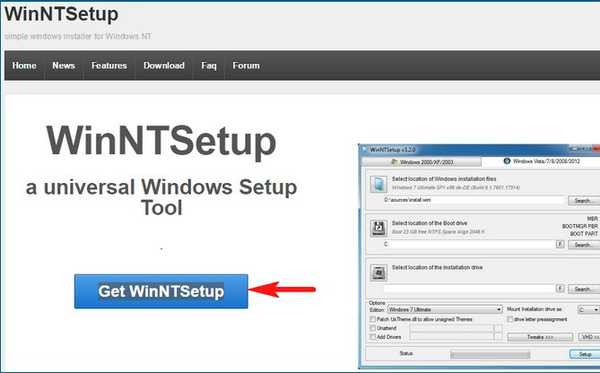
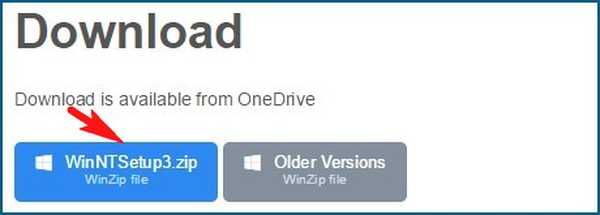
WinNTSetup3
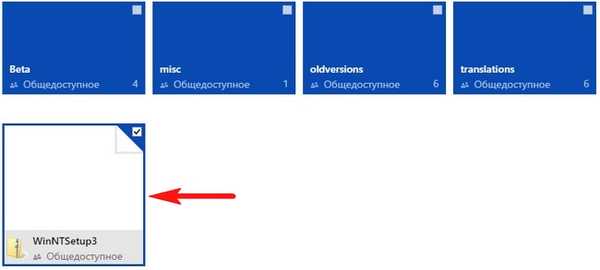
Aplikácia sa stiahne do archívu a rozbalí.
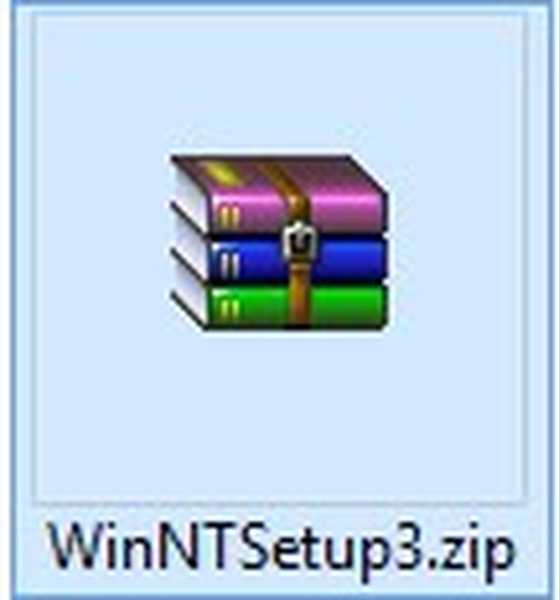
Ak pracujete v 64-bitovej verzii operačného systému, spustite program WinNTSetup_64.exe

OK

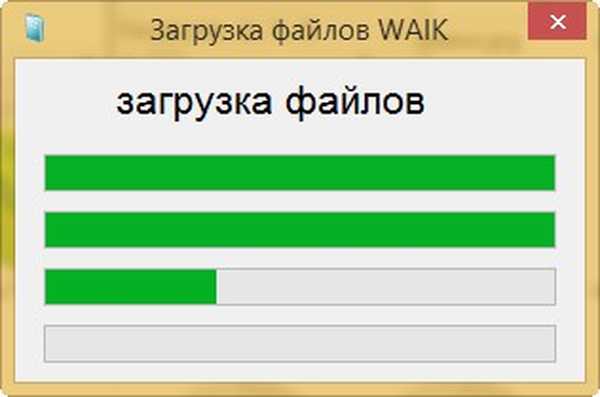
Hlavné okno programu.
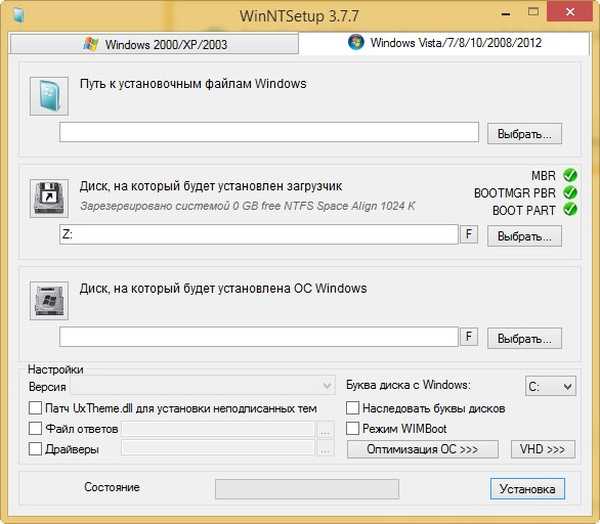
Teraz prejdime na správu diskov nášho počítača.
Disk 0 je čistý 250 GB pevný disk, na ktorý chcem nainštalovať Windows 10 pomocou WinNTSetup.
Disk 1 je môj SSD s nainštalovaným systémom Windows 8.1.
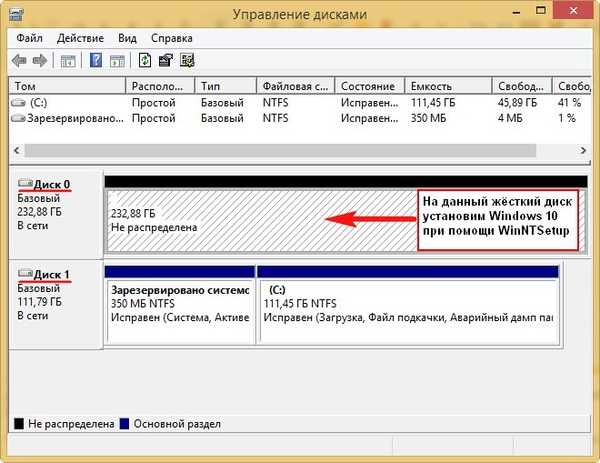
Pred inštaláciou systému na disk 0 musíme vytvoriť oddiel pre zavádzač systému Windows 10, je to veľmi jednoduché. Vytvorte sekciu (Nový zväzok D :) s kapacitou 350 MB.

Kliknite pravým tlačidlom myši a vyberte možnosť Aktivovať oddiel.
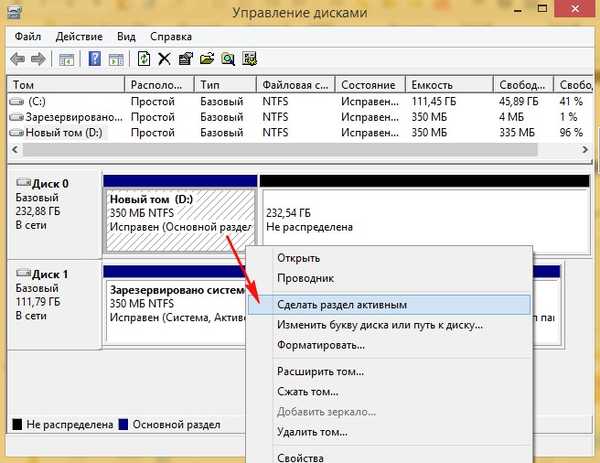
Namiesto neprideleného priestoru vytvorte disk (E :), nainštalujeme naň systém Windows 10.

Na našom počítači nájdeme obraz ISO systému Windows 10
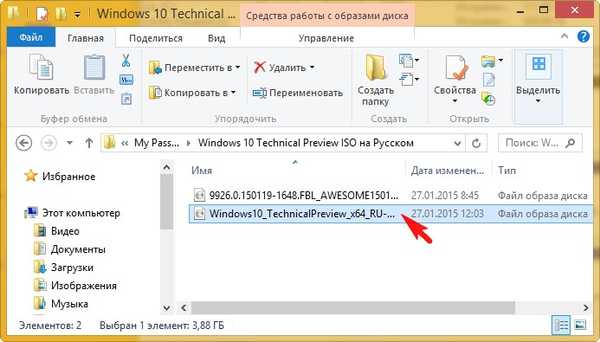
a pripojte ho k virtuálnej jednotke (H :), vo vašom prípade sa písmeno jednotky môže líšiť.

Prejdite na stránku WinNTSetup
V hlavnom okne programu WinNTSetup musíme špecifikovať súbory systému Windows 10 alebo skôr súbor install.wim, ktorý sa nachádza v priečinku H: \ sources. Kliknite na tlačidlo Vybrať.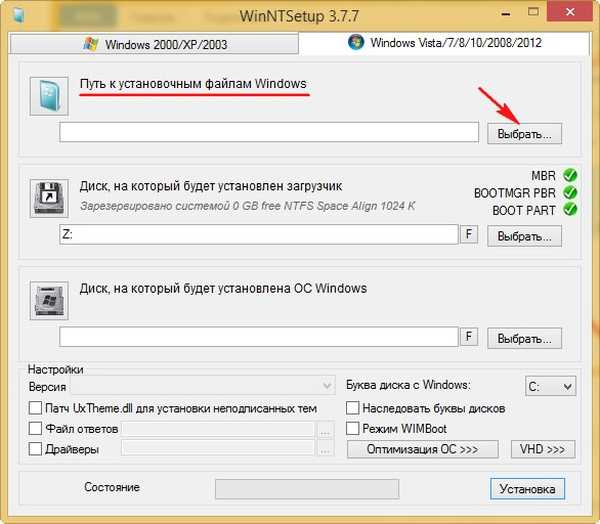
V prieskumníkovi nájdeme súbor H: \ sources \ install.wim a kliknite na Otvoriť.
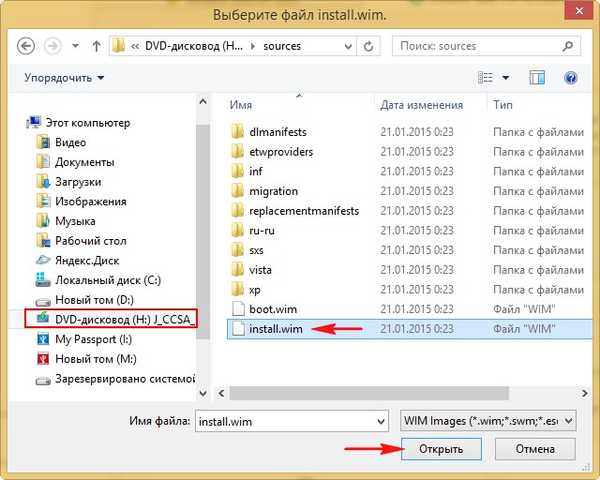
Vyberte disk, na ktorý bude nainštalovaný zavádzač.
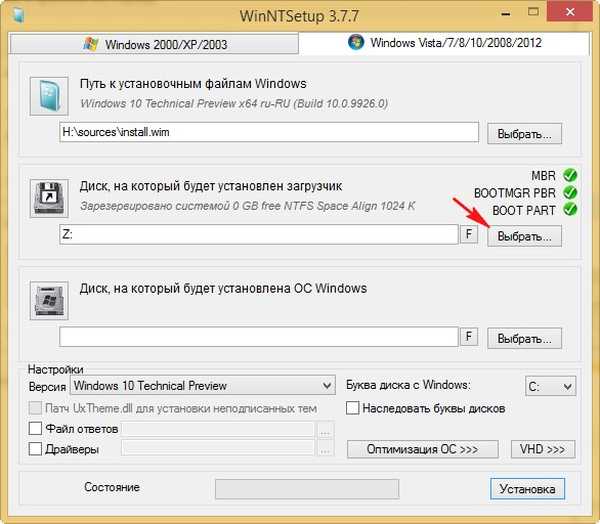
Vyberte disk, ktorý sme vytvorili (D :) a kliknite na tlačidlo Vybrať priečinok.
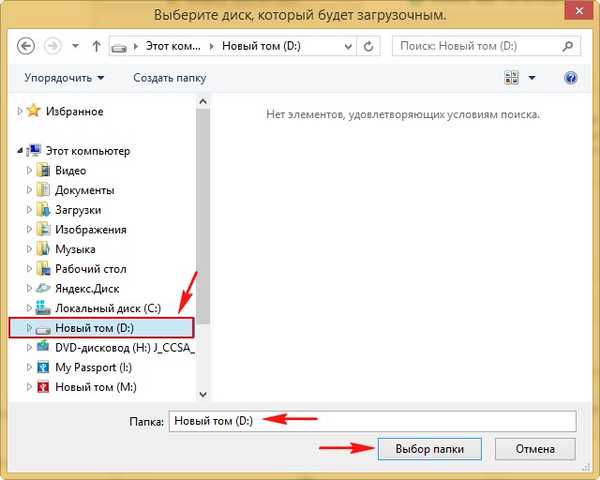
Teraz vyberte jednotku, na ktorej bude nainštalovaný Windows.
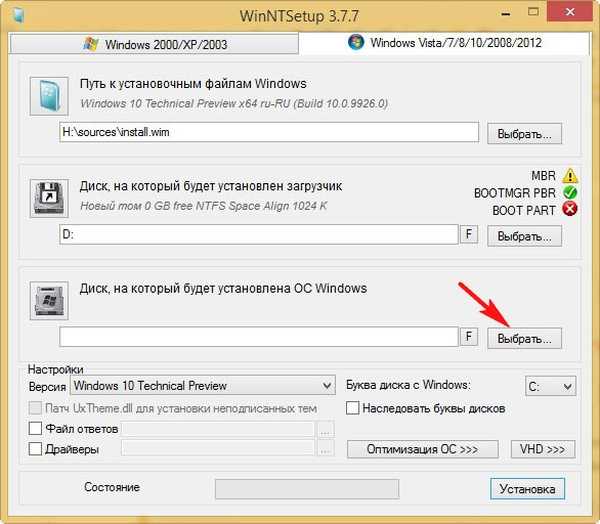
Vyberte disk (E :).
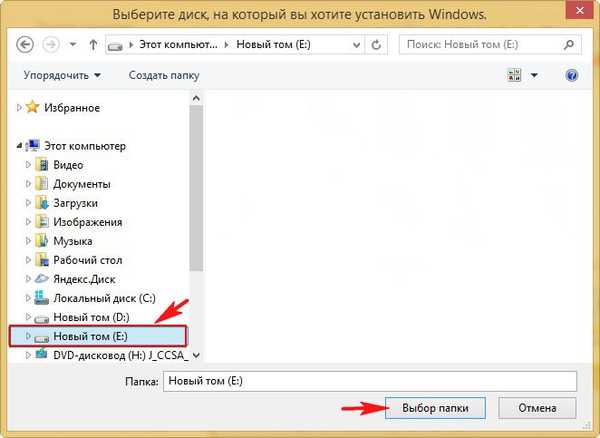
Pred stlačením tlačidla inštalácia choďte do Správa diskov a uistite sa, že nový zväzok (D :) má aktívny stav, inak sa disk nezavedie.
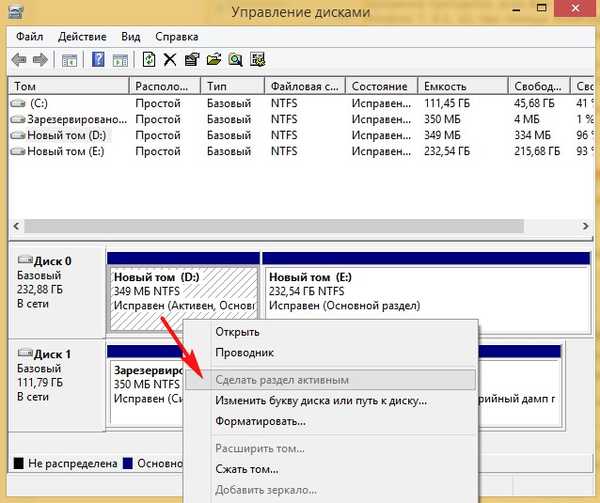
Kliknite na tlačidlo Inštalovať.
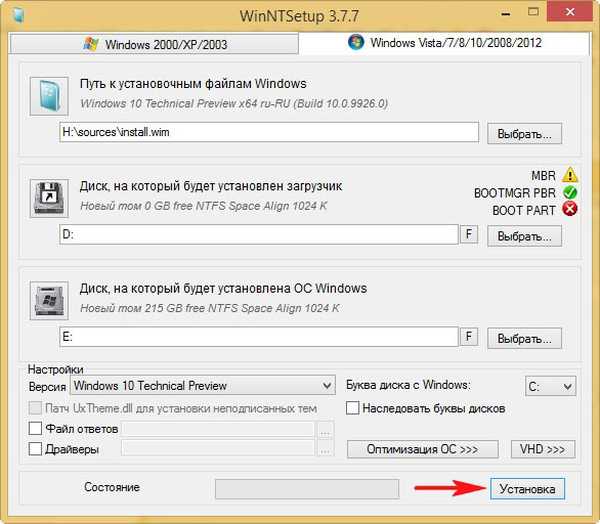
OK
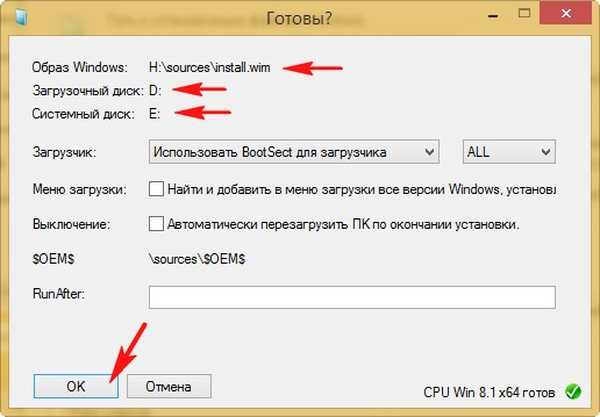
Rozbalenie obrázka systému Windows
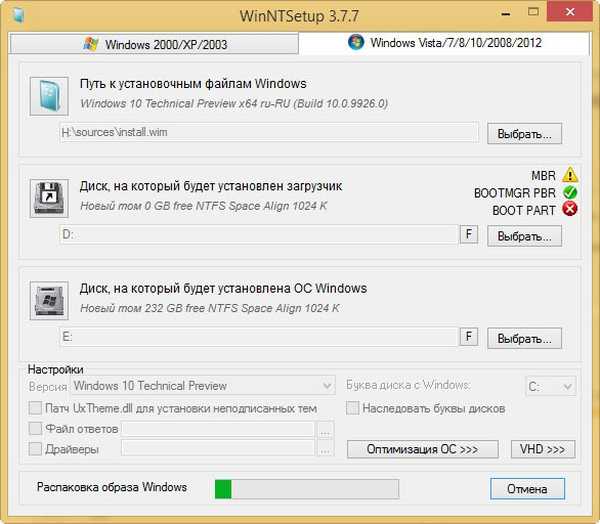
Prvá fáza inštalácie je dokončená. reštart.
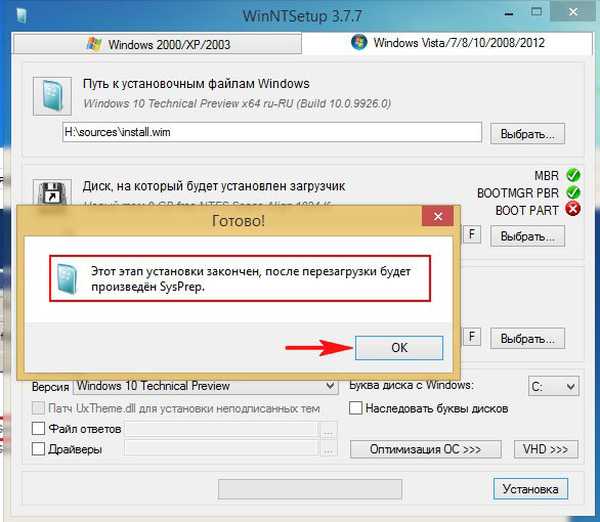
Po zavedení počítača vstúpime do systému BIOS a zmení sa priorita načítania na pevný disk Western Digital. Alebo choďte do ponuky zavádzania a vyberte pevný disk Western Digital, na ktorom sme nainštalovali systém Windows 10.

Ihneď sa dostaneme do záverečnej fázy inštalácie systému Windows 10.
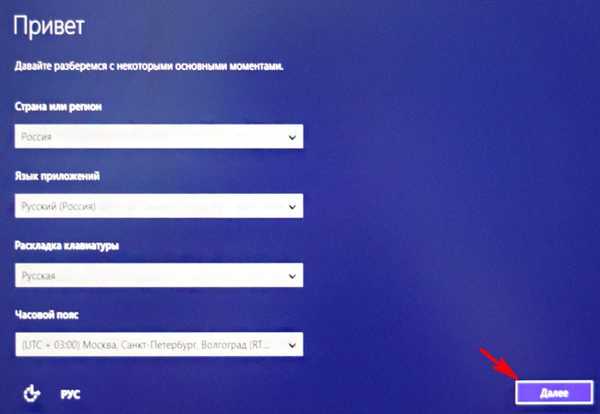
Urobte to neskôr
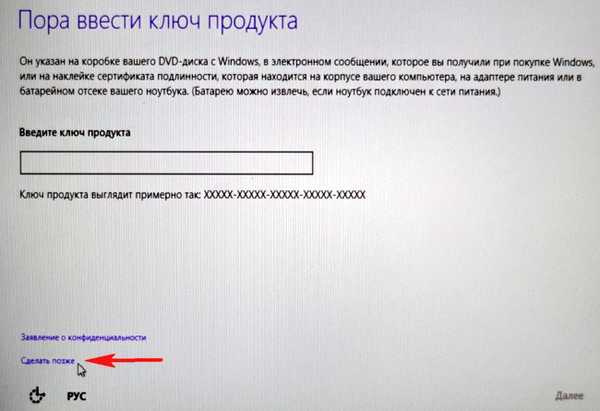
Prijímame licenčnú zmluvu

Preskočte tento krok
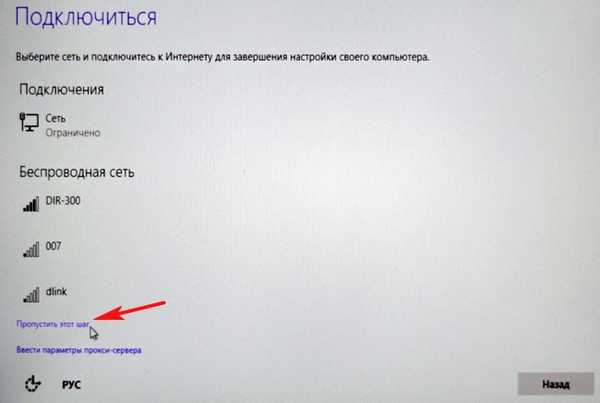
Použite predvolené nastavenia
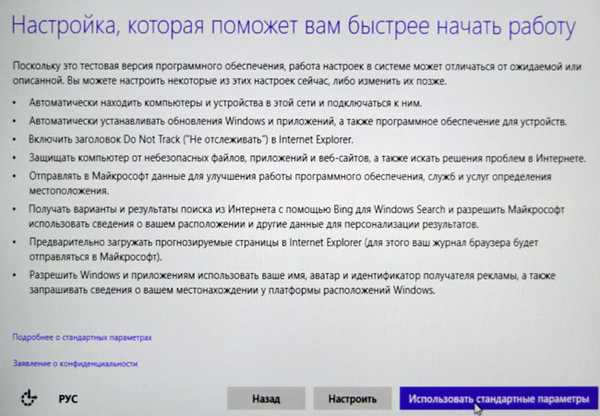
Vytvorte miestny účet
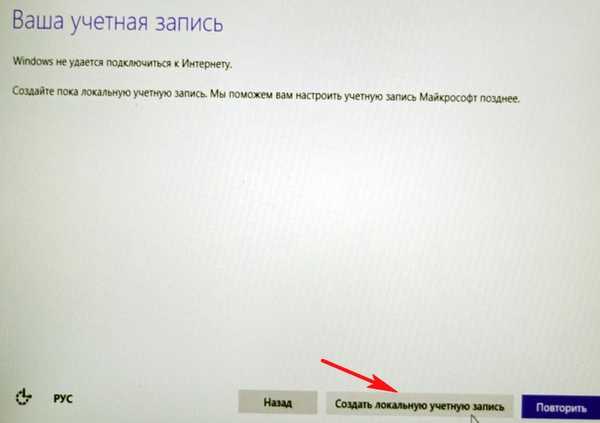
Zadajte svoje používateľské meno a kliknite na tlačidlo Dokončiť.
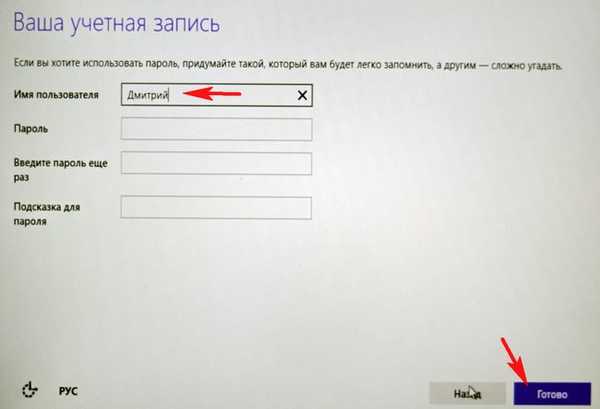
Windows 10 sa načítava.
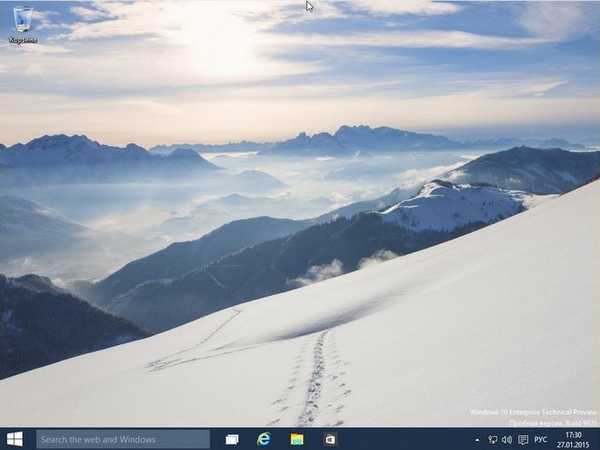
Prejdite na Správa diskov.
Ako sa hodí na písmeno jednotky operačného systému (C :), systém Windows 10 tiež odpojil písmeno do skrytej časti vyhradenej systému s kapacitou 350 MB so systémovými spúšťacími súbormi. To znamená, že máme normálny operačný systém, ktorý má svoj vlastný bootloader nezávislý od iného pevného disku nainštalovaného v počítači.

Priatelia, v nasledujúcom článku sa naučíme, ako nainštalovať systém Windows 7 Enterprise cez internet pomocou nástroja WinNTSetup!
Značky článkov: Inštalácia systému Windows Windows 10 Windows 8.1 Windows 7 Windows XP WinNTSetup Multiboot











